이 사용법에서는 Jira 이슈와 연결된 티켓에 대해 리포팅하는 방법을 배울 수 있습니다. Zendesk Jira 연동 가이드에 설명된 바와 같이 Zendesk 티켓에서 Jira 이슈를 만들거나 연결할 때 기본적으로 jira_escalated 태그가 해당 티켓에 추가됩니다. 이 태그(또는 이름이 “jira_”로 시작하는 기타 유사한 태그)를 사용하여 그러한 티켓과 연결된 데이터에 대해 리포팅할 수 있습니다.
이 보고서에는 jira_escalated 태그로 티켓에 대한 사용자 지정 메트릭을 만든 다음 ID, 제목 등과 같은 여러 가지 티켓 속성을 추가하는 내용이 포함됩니다.
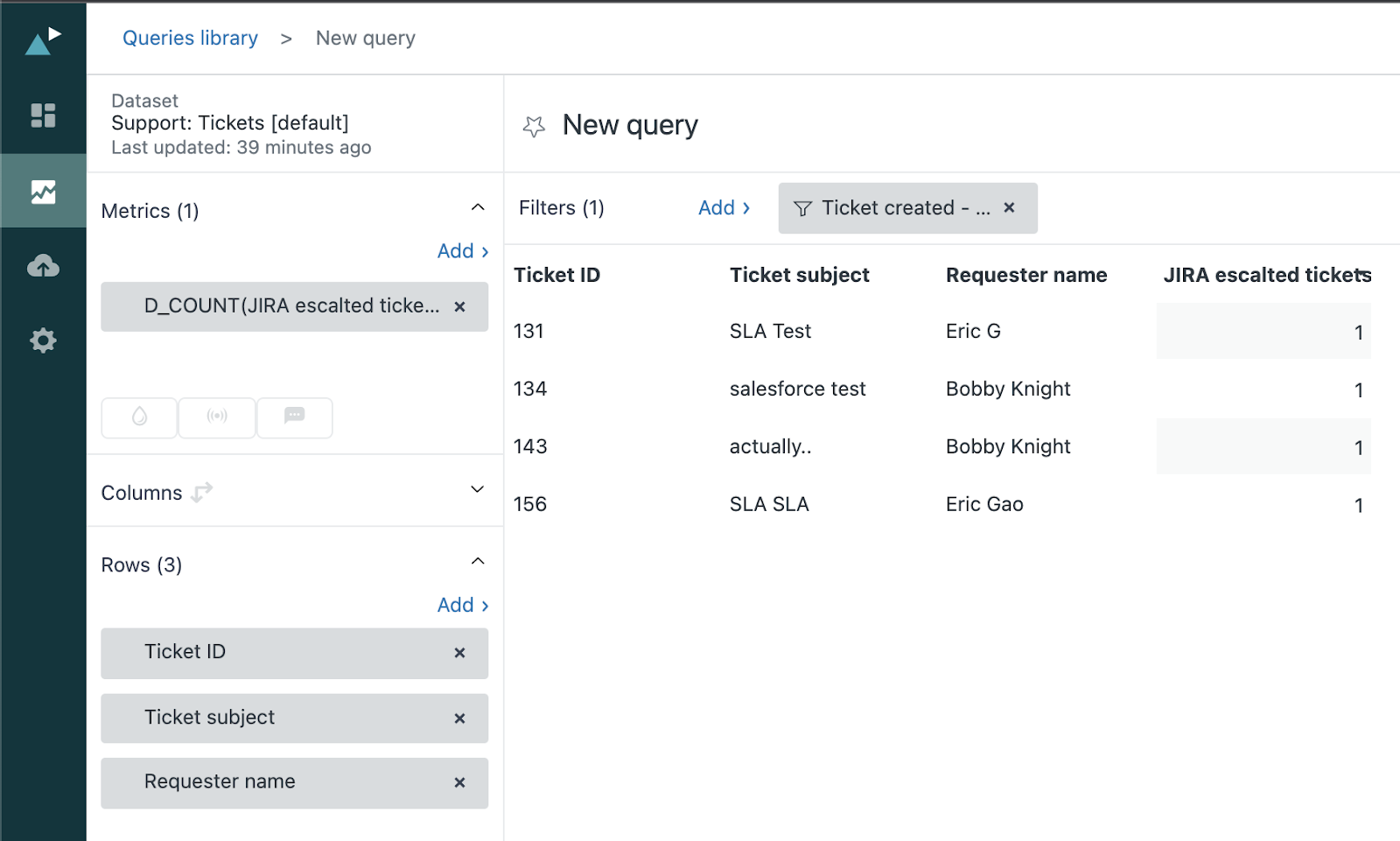
이 문서에서는 다음과 같은 주제를 다룹니다.
필요한 사항
스킬 수준: 중간
필요한 시간: 10분
- Zendesk Explore Professional 또는 Enterprise
- 편집 권한자나 관리자 권한(상담사에게 Explore 액세스 권한 부여하기 참조)
- Zendesk Support에 설치된 Jira 연동 서비스
- Zendesk Support의 티켓 및 태그 데이터
보고서 만들기
- Explore에서 보고서(
 ) 아이콘을 클릭합니다.
) 아이콘을 클릭합니다. - 보고서 라이브러리에서 새 보고서를 클릭합니다.
- 데이터 집합 선택 페이지에서 Support > Support - 티켓을 선택한 다음 보고서 시작을 클릭합니다. 보고서 빌더가 열립니다.
-
계산 메뉴(
 )에서 표준 계산된 메트릭을 클릭합니다.
)에서 표준 계산된 메트릭을 클릭합니다. - 이름 필드에서 메트릭에 Jira 에스컬레이션된 티켓과 같은 이름을 지정합니다.
-
수식 필드에 다음 수식을 입력하거나 붙여 넣어 jira_escalated 태그가 있는 티켓을 찾습니다.
IF (INCLUDES_ANY([Ticket tags], "jira_escalated")) THEN [Ticket ID] ENDIF
팁: 티켓 태그 속성을 필터로 사용하여 이를 달성할 수도 있지만 표준 계산된 메트릭을 만들면 동일한 데이터 집합의 다른 보고서에서 반복적으로 사용할 수 있습니다. - 메트릭 창에서 추가를 클릭합니다.
- 목록에서 Jira 에스컬레이션된 티켓(위에서 만든 메트릭)을 선택한 다음 적용을 클릭합니다. 집계 방식을 D_COUNT로 변경합니다.
- 로우 창에서 추가를 클릭합니다.
- 목록에서 티켓 ID(및 모든 다른 티켓 속성)를 선택한 다음 적용을 클릭합니다.
- (선택 사항) 티켓 만듦 - 날짜에 대한 필터를 추가하여 결과 범위를 좁힙니다.
-
결과 처리 메뉴(
 )에서 메트릭 필터를 클릭합니다. 메트릭의 최소/최대 범위를 [1:1]로 설정합니다. 이렇게 하면 보고서에서 부적격 티켓이 필터링됩니다.
)에서 메트릭 필터를 클릭합니다. 메트릭의 최소/최대 범위를 [1:1]로 설정합니다. 이렇게 하면 보고서에서 부적격 티켓이 필터링됩니다. 
보고서 사용자 지정하기
6단계에서는 수식을 수정하여 대신 “jira_” 접두사가 포함된 태그가 있는 티켓을 찾을 수 있습니다.
IF (CONTAINS([Ticket tags], "jira_")) THEN [Ticket ID] ENDIF
수식을 사용자 지정하여 나열한 태그가 포함된 티켓을 찾을 수도 있습니다.